Địa chỉ: Nhà liền kề số 1, 125D Minh Khai, Ngõ Hòa Bình 6, phố Minh Khai, phường Minh Khai, quận Hai Bà Trưng, Hà Nội
Điện thoại: 024.629.09968 - 024.668.02750
Hotline: 038.248.8338
Email: sales@sona.net.vn

Màu sắc mặc định của màn hình máy tính thường sẽ không được hiển thị chính xác vì thế nó dễ gây ảnh hưởng tới thị lực người dùng. Do đó, việc chỉnh màu màn hình máy tính, đặc biệt là ở win 10 là điều cần thiết. Bài viết này SONA - Màn hình quảng cáo, màn hình tương tác sẽ giới thiệu cho bạn cách chỉnh màu màn hình máy tính win 10 nhanh chóng và đơn giản nhất tại nhà. Cùng tham khảo và áp dụng nhé.
Việc căn chỉnh màu màn hình máy tính sẽ giúp bạn dễ dàng hơn trong quá trình sử dụng cho hình ảnh chất lượng và chân thật nhất. Đặc biệt, nó còn góp phần bảo vệ mắt của bạn, hạn chế mỏi mắt khi làm việc nhiều giờ đồng hồ trước màn hình máy tính. Đối với việc căn chỉnh màu màn hình cảm ứng tương tác thông minh cũng giúp tăng chất lượng hình ảnh và tăng trải nghiệm người dùng.
Bên cạnh đó, việc căn chỉnh màu màn hình máy tính về đúng vị trí còn giúp tăng thời gian sử dụng máy lâu dài hơn, tránh tình trạng bị hỏng màn trong một thời gian dài sử dụng.

Khi tự ý chỉnh màu màn hình máy tính tại nhà, bạn cần phải quan tâm tới nhiệt độ màu, độ sáng, độ tương phản và hiệu chỉnh Gamma đảm bảo việc căn chỉnh màu màn hình tốt nhất.
Các màn hình máy tính đều được mặc định chỉnh nhiệt độ màu ở màu xanh tương đương mức 9300K. Tuy nhiên màn hình và ánh sáng xanh có thể gây ảnh hưởng tới thị lực của bạn.
Vì thế mà bạn có thể chỉnh nhiệt độ màu xuống mức ấm hơn trong khoảng 6500K trong mục Color/Image setting.
Đây là một trong những yếu tố quan trọng trong việc căn chỉnh màu cho màn hình của bạn. Nếu màn hình quá sáng, màu sắc sáng sẽ mặc định chuyển về màu trắng.
Còn nếu màu màn hình quá tối sẽ mặc định chuyển về màu đen. Do đó việc điều chỉnh cân bằng giữa độ sáng và độ tương phản phải đảm bảo màn hình hiển thị màu chuẩn nhất.
Màu Gamma là màu tổ hợp của hai màu khác nhau, nếu màn hình quá sáng nghĩa là chỉ số gamma quá thấp sẽ chuyển màu xám thành màu trắng và ngược lại. Do đó bạn cần điều chỉnh chỉ số Gamma phù hợp để cho hình ảnh rõ nét và chân thực nhất.
Dưới đây là cách chỉnh màu màn hình máy tinh đơn giản bằng công cụ có sẵn theo các bước sau:
Bước 1: Mở công cụ Display Color Calibration ở máy tính
Mở công cụ DCCW bằng cách bấm Windows + R mở hộp thoại Run. Tại đây nhập "DCCW" và nhấn OK.
Tại đây xuất hiện hộp thoại Display Color Calibration để có thể chỉnh sửa màu sắc màn hình Laptop. Chọn Next theo hướng dẫn cho tới khi đến màn hình Adjust Gamma.
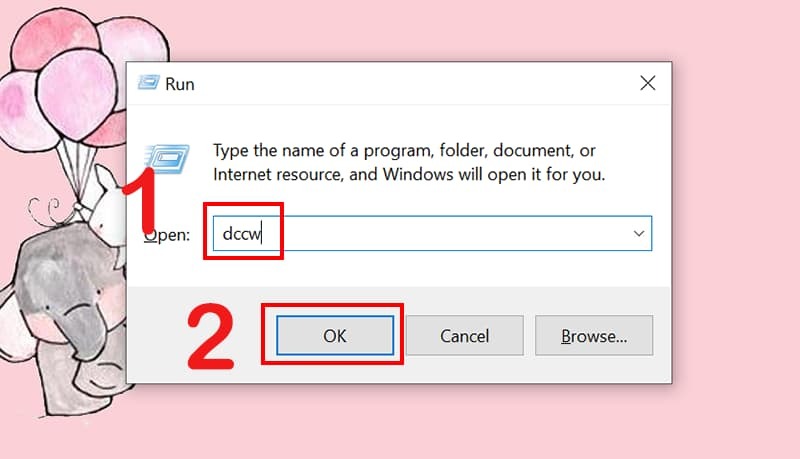
Bước 2: Chỉnh màu màn hình.
Tại cửa sổ Adjust Gamma, kéo thanh trượt lên xuống sao cho chấm tròn biến mất dần. Chọn Next.
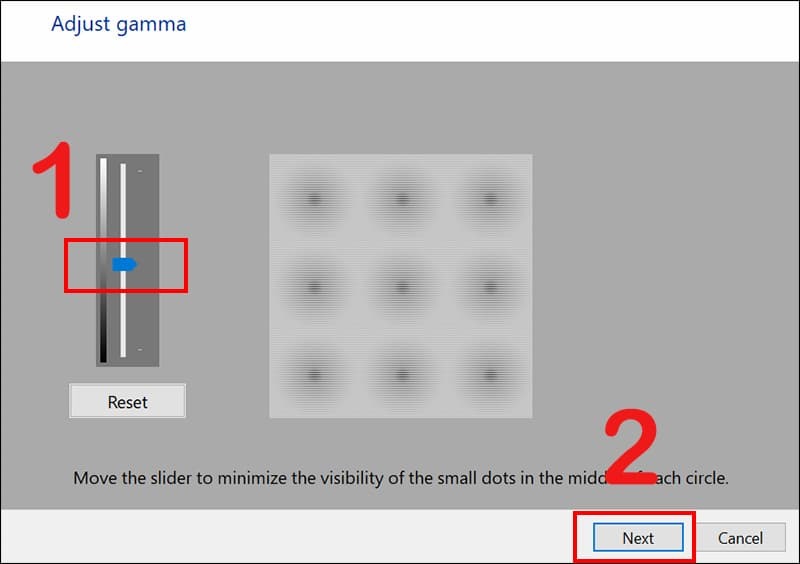
Bước 3: Điều chỉnh độ sáng phù hợp màn hình máy tính
Tại cửa sổ Adjust brightness, chọn bảng điều khiển màn hình để căn chỉnh màu hình sao rõ và đều màu nhất. Sau đó ấn Next để tiếp tục.
Bước 4: Điều chỉnh độ tương phản màn hình
Tại cửa sổ Adjust contrast, sử dụng bảng điều khiển màn hình để căn chỉnh màu phù hợp và đều nhất. Chọn Next để tiếp tục.
Bước 5: Cân bằng sáng
Ở Adjust color Balance, di chuyển thanh trượt phía dưới sao cho hình ảnh xuất hiện phù hợp với mắt. Chọn Next để chuyển bước tiếp.
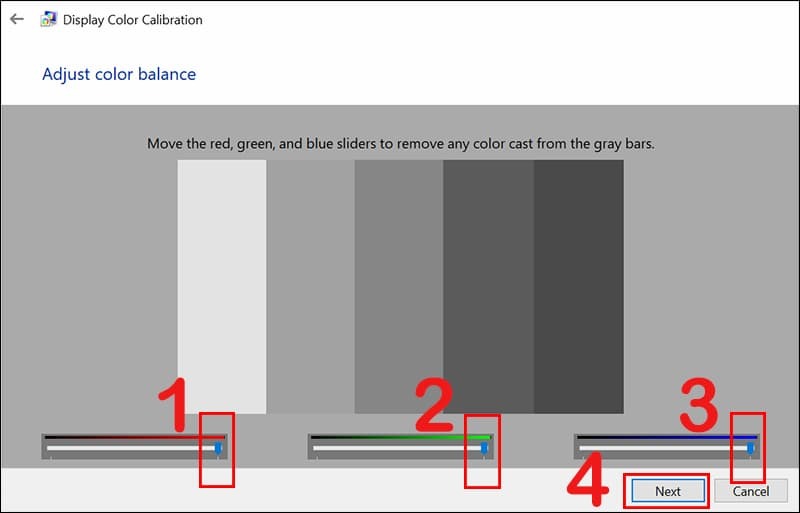
Bước 6: Xem lại màu sắc màn hình trước và sau khi trượt
Sau khi đã chỉnh hết màu sắc màn hình, nhấn vào Previous calibration để xem lại màu sắc màn hình đã chỉnh và nhấn Current calibration để xem màu sắc màn hình chỉnh sao ưng ý chưa trước khi lưu lại và hoàn tất việc chỉnh sửa ảnh..
Nếu chưa hài lòng với căn chỉnh màu sắc đó, bạn có thể nhấn nút mũi tên ở góc trên bên trái để tiến hành cài đặt lại cho đến khi ưng ý.
Bước 7: Tại cửa số ClearType Text Tuner, click vào mục Turn on ClearType để tùy chọn đọc chữ rõ ràng hơn. Nhấn Next để sang bước tiếp theo.
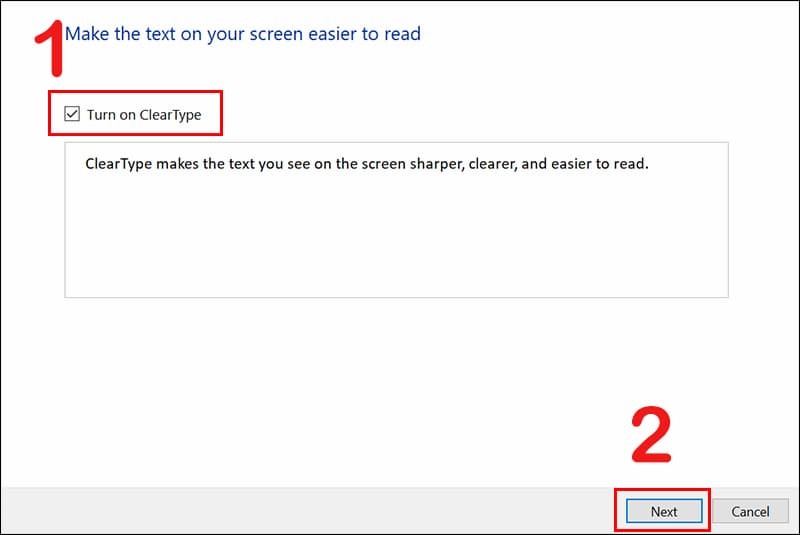
Bước 8: Tại cửa sổ Windows sẽ tự kiểm tra để đảm bảo màn hình của bạn được đặt ở độ phân giải gốc chính xác. Tiếp tục ấn Next để chuyển.
Bước 9: Chọn kiểu mẫu văn bản phù hợp với mình, sau đó nhấn Next sang bước khác.
Bước 10: Nhấn Finish để kết thúc việc chỉnh màu màn hình.
Ngoài ra, bạn có thể tự chỉnh màu màn hình máy tính windows 10 theo nhiều công cụ online như Photo friday, lagom LCD Monitor test pages,..hay các phần mềm Calibrize, quickgamma,...Tùy thuộc vào trình độ và nhu cầu sử dụng của mình.
Để chỉnh màu màn hình laptop máy tính chuẩn xác và an toàn, bạn cần lưu ý một số điều sau trước khi thực hiện thao tác tại nhà .
- Khởi động máy tính trước khi chỉnh màu khoảng 30 phút để máy hoạt động bình thường.
- Đảm bảo không gian có ánh sáng bình thường, không quá tối hoặc quá sáng sẽ ảnh hưởng tới việc căn chỉnh màu màn hình.
- Sử dụng cổng kết nối DisplayPort cho màn hình
- Điều chỉnh độ phân giải về mặc định khi xử lý.
- Nên gỡ các phần mềm, tiện ích chỉnh sửa ảnh tự động trước khi thực hiện.
Hy vọng với những chia sẻ của Sona về cách chỉnh màu màn hình máy tính đơn giản ngay tại nhà sẽ giúp bạn dễ dàng thực hiện để bảo vệ đôi máy và máy tính bền lâu hơn. Nếu có thắc mắc hay cần giúp đỡ các vấn đề liên quan, hãy liên hệ ngay để được đội ngũ tư vấn của chúng tôi hỗ trợ tốt nhất nhé.
Công ty TNHH Thương Mại Công Nghệ Viethitek Việt Nam
Địa chỉ: Tầng 2 tòa nhà HHCT LILAMA số 124 Minh Khai - Hai Bà Trưng - Hà Nội
Điện thoại: 024.629 09968 - 024.668 02750
Hotline: 0962.72.95.68 - 0382.488.338
Kết nối với chúng tôi:
https://www.facebook.com/SONA.manhinhtuongtacdaotao.manhinhquangcaodientu
Website: https://sona.net.vn




ỨNG DỤNG CỦA MÀN HÌNH QUẢNG CÁO
Cung cấp giải pháp hiển thị kỹ thuật số giúp doanh nghiệp đột phá doanh thu